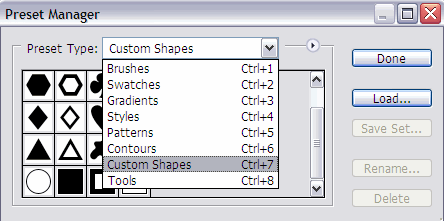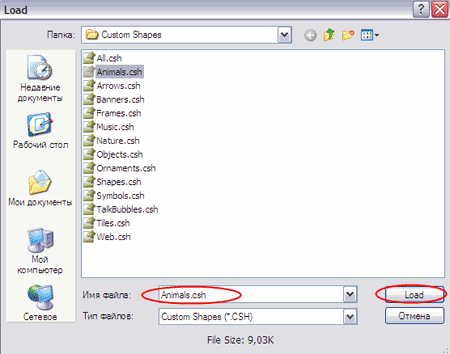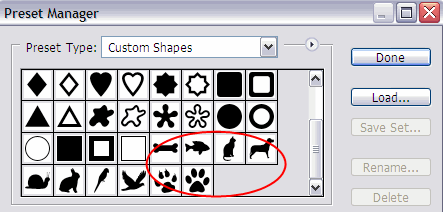-Рубрики
- АВТОРСКИЕ РАБОТЫ (8590)
- открытки (3162)
- Другое (2071)
- Анимация (1627)
- флеш (904)
- часики (376)
- эпиграфы (285)
- Flash- плееры, кнопка - плеер (170)
- комментарии (166)
- календари (43)
- ОФОРМЛЕНИЕ БЛОГА (6424)
- дизайны (5649)
- аватары (390)
- открытки (355)
- флеш и анимация (262)
- эпиграфы (165)
- комментарии (90)
- часики (80)
- Flash- плееры, кнопка - плеер (23)
- календари (20)
- СКРАП-НАБОРЫ (4099)
- Романтический скрап (1064)
- Скрап-наборы для детей (975)
- Цветочные скрап-наборы (964)
- Летние скрапы (654)
- Весенние скрап-наборы (487)
- Другой скрап (459)
- Новогодние скрап-наборы (443)
- Винтажные скрап-наборы (404)
- Зимние скрап-наборы (402)
- Осенние скрап-наборы (361)
- Скрап-наборы сказочные и фэнтази (337)
- Скрап-наборы с животными (229)
- Гламурный скрап (226)
- Морские скрапы (196)
- Пасхальные скрап-наборы (165)
- Кулинарные скрап-наборы (110)
- Поздравительные скрап-наборы (день рождения и т.д. (99)
- Скрап-наборы - рукоделие и творчество (61)
- Свадебные скрап-наборы (56)
- Скрап-наборы для мужчин (51)
- Halloween (46)
- КЛИПАРТ (3064)
- Другое (619)
- Растения (цветы, трава, деревья) (488)
- Детский клипарт (352)
- Новогодний клипарт (349)
- Декор (330)
- Люди (293)
- Животные и птицы (254)
- Мультяшный клипарт (221)
- романтический, свадебный, клипарт к 14 февраля (215)
- 3D клипарт (165)
- Кулинария (165)
- Надписи (85)
- Винтаж (78)
- Транспорт и техника (60)
- Обувь и одежда (43)
- Города и здания (36)
- Морской клипарт (31)
- Абстракция (19)
- Части тела (16)
- Косметика (8)
- РАМОЧКИ HTML (2550)
- Цветочные рамочки (511)
- Рамочки с девушками (387)
- Текстовые рамки (358)
- Романтические рамочки (253)
- Кулинарные рамочки (229)
- Зимние рамочки (219)
- Осенние рамочки (159)
- Винтажные рамочки (138)
- Летние рамочки (108)
- Весенние рамочки (90)
- Рамочки с животными (88)
- Сказочные рамочки (61)
- Музыкальные рамочки (60)
- Детские рамки (35)
- Гламурные рамочки (33)
- АНИМАЦИЯ (1163)
- Флеш-анимация (778)
- Фоны Gif (46)
- РАМКИ ДЛЯ ФОТОШОПА (926)
- Романтические рамки (187)
- Праздничные и поздравительные рамки (185)
- Цветочные рамки (153)
- Скрап-странички (130)
- Зимние и новогодние рамочки (114)
- Детские рамки (79)
- Кластеры (68)
- Винтажные рамки (57)
- Осенние рамки (55)
- Свадебные рамки (21)
- ПОЛЕЗНЫЕ ПРОГРАММЫ (902)
- плагины (plugins) (33)
- ФОНЫ (611)
- Зимние и новогодние (104)
- Цветочные фоны (102)
- Абстрактные фоны (79)
- Романтические фоны (72)
- Фоны сказочные и фэнтази (41)
- Детские фоны (35)
- Фоны с едой (33)
- Винтажные фоны (30)
- Осенние фоны (21)
- Мужские фоны (23 февраля, 9 мая) (19)
- Готические фоны (10)
- НАШИ РАБОТЫ (делимся опытом, просим совета) (446)
- Vera Larionova (280)
- milochka56 (54)
- nataly0809 (35)
- geo-mari (8)
- lora-fishka (6)
- Franzuzhenka (4)
- ЯОВ (4)
- Женюльчик (1)
- ОБОИ ДЛЯ РАБОЧЕГО СТОЛА (435)
- ЖУРНАЛИНГ (407)
- Стихи (318)
- Алфавиты (67)
- Ворд-арт (24)
- Выражения и фразы (7)
- ВСЕ ДЛЯ PHOTOSHOP (329)
- прочее (87)
- маски (65)
- стили (53)
- Кисти (49)
- экшены (16)
- Шрифты (7)
- скетчи (6)
- заливки (3)
- градиенты (3)
- УРОКИ ФОТОШОПА (285)
- Обработка фотографий (69)
- Видео (60)
- Основы фотошопа (47)
- Видео-уроки (42)
- Анимация (40)
- FLASH-МАСТЕРСКАЯ (244)
- Flash – заготовки (102)
- Наши заготовки (89)
- Кластеры из скрап-наборов (33)
- Прочее (23)
- Уроки (19)
- Все для часиков (12)
- Софт (10)
- ВЕКТОРНЫЙ КЛИПАРТ (205)
- ФУТАЖИ (138)
- БАННЕРЫ и их ЗАГОТОВКИ (125)
- Анимация и флеш (gif, swf) (93)
- Другие (JPEG, PNG) (15)
- Баннеры сообщества (9)
- ШАБЛОНЫ (116)
- Открытки (20)
- Календари (13)
- УКРАШЕНИЯ ДЛЯ WINDOWS (78)
- Фотоарт и красивые фотографии (74)
- Для ШКОЛЫ (72)
- Фотоработы и фото пользователй (64)
- Новости сообщества (61)
- ТЕКСТУРЫ (57)
- РАЗДЕЛИТЕЛИ (48)
- Видео работы наших пользователй. Видеотворчетво (43)
- ЦИФРОВОЙ СКРАПБУКИНГ (36)
- Оформление фотографий (26)
- Основы скрапбукинга (12)
- Для ДЕТСКОГО САДА (33)
- 3D - МОДЕЛИРОВАНИЕ (28)
- ШКОЛА СКРАПБУКИНГА (21)
- Теория цвета (1)
- ПРЕЗЕНТАЦИИ (8)
- детские развивающие презентации (3)
- Поздравлялочки (7)
- ПАНОРАМЫ (7)
- КНИГИ и ЖУРНАЛЫ (6)
- САЙТОСТРОЕНИЕ (3)
- ЗАРАБОТОК В СЕТИ (2)
-Поиск по дневнику
-Подписка по e-mail
-Статистика
Записей: 27553
Комментариев: 156265
Написано: 186839
Установка дополнений в ФОТОШОП |
Как установить новые фигуры в PhotoshopЭтот урок поможет вам установить новые фигуры.
Вы скачали файл с новыми фигурами (этот файл находится у вас на рабочем столе или вы уже разместили его в специальной папке для скаченных дополнений)
Появится такое окошко, где если нажать на кнопку под буквой А, то вы сможете выбрать вид дополнения, который вы хотите установить - это кисти, текстуры, фигуры, стили и т.д. Кнопка Б показывает разновидности дополнения. Выбираем вид дополнения - фигуры - Custom Shapes (Заказные фигуры)
Значит кликаем по строке Custom Shapes (Заказные фигуры) и нажимаем Load (Загрузить)
Появляется новое окошко. Здесь вы указываете адрес скаченного файла с фигурой.
И снова нажимаете Load Теперь, если вы опустите полосу прокрутки вниз, то увидите новые фигуры.
Вот и все, программа Photoshop скопировала указанный файл со стилями в свой набор. Можете пользоваться! Нарисован голубь с использованием фигуры птицы.
До встречи на www.photoshop-master.ru! Данная статья подготовлена для Вас командой сайта http://www.photoshop-master.ru |
 |
| Рубрики: | ВСЕ ДЛЯ PHOTOSHOP |
Процитировано 24 раз
Понравилось: 16 пользователям
| Комментировать | « Пред. запись — К дневнику — След. запись » | Страницы: [1] [Новые] |